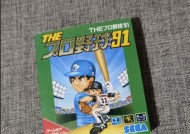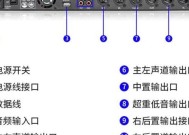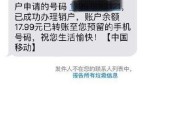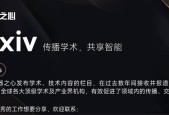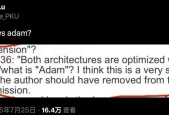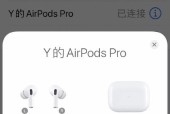耳机蓝牙名称修改的方法是什么?修改后如何重新连接设备?
- 数码产品
- 2025-06-19
- 88
- 更新:2025-05-30 05:51:57
在数字时代,耳机已经成为我们日常生活中不可或缺的配件,而蓝牙耳机因其便捷性而受到广泛欢迎。但你知道吗?有时候我们需要修改耳机的蓝牙名称,以区分多台设备或简单地个性化我们的设备。如何修改耳机蓝牙名称呢?更改后又该如何重新连接设备?本文将为你详细解答这两个问题。
如何修改耳机蓝牙名称?
准备工作
确保你的蓝牙耳机处于可配对状态,即耳机的指示灯显示为蓝色闪烁状态。接着,你需要确认你的手机或电脑的蓝牙功能已开启。
步骤详解
1.使用手机修改
打开手机的蓝牙设置界面。
在已连接设备列表中找到你的蓝牙耳机名称。
长按该蓝牙耳机名称,或点击编辑选项,输入你想要的新名称。
点击保存或完成修改。
2.使用电脑修改
打开电脑的蓝牙设置或系统设置。
点击“设备”或“蓝牙和其他设备”。
找到你的蓝牙耳机,右键点击并选择“重命名”。
输入新的名称,并按回车确认。
3.使用耳机配套APP修改
打开耳机配套的官方APP。
在设备管理或耳机设置中找到修改名称的选项。
输入新的蓝牙名称并保存。
注意事项
修改名称时,请尽量保持名称简短且具有辨识度,以便于记忆和区分。
部分耳机型号可能需要遵循特定的命名规则或格式。
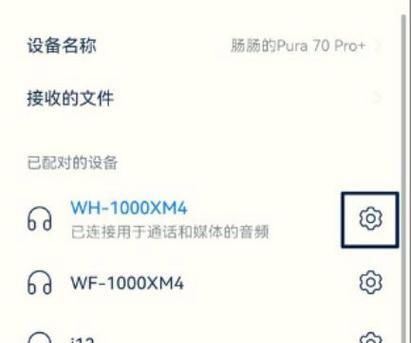
修改后如何重新连接设备?
手机重新连接
1.在蓝牙设置中找到旧名称的耳机设备并选择“忘记此设备”或“取消配对”。
2.长按耳机的配对按钮,直到指示灯开始闪烁。
3.返回手机的蓝牙设置,点击“扫描”或“添加蓝牙设备”。
4.选择列表中的蓝牙耳机设备,按照提示完成连接。
电脑重新连接
1.在电脑的蓝牙设置中,点击“移除设备”。
2.按下耳机上的配对按钮,直到指示灯开始闪烁。
3.在电脑上重新扫描蓝牙设备,点击你修改过名称的耳机进行连接。
使用耳机APP重新连接
1.在APP中选择断开或取消当前耳机的连接。
2.长按耳机的配对按钮,直到指示灯开始闪烁。
3.在APP中选择“连接新设备”或类似的选项。
4.按照APP的提示完成重新连接。
温馨提示
在重新连接过程中,请确保耳机的电量充足,避免连接中断。
如遇到连接问题,请检查耳机和设备的兼容性,并尝试重启设备。
通过上述步骤,你可以轻松修改耳机蓝牙的名称,并在修改后重新连接设备。蓝牙耳机的个性化设置不仅可以让你的设备更易于管理,还能够提升使用体验。希望本文能够帮助你顺利操作,享受更加便捷的蓝牙耳机使用过程。